Come creare un grafico a dispersione in Fogli Google
Pubblicato: 2020-12-09Un grafico a dispersione (noto anche come grafico a dispersione) è uno strumento utile per gli analisti di dati, che aiuta a esplorare e analizzare visivamente due diversi set di dati. Ad esempio, se stai confrontando i risultati delle vendite tra diversi team di vendita, un grafico a dispersione ti consentirebbe di vedere chi ha ottenuto le prestazioni migliori (o peggiori), proprio come farebbe un grafico a linee.
Sebbene tu possa utilizzare Excel per creare un grafico a dispersione, un altro modo per farlo è utilizzare i fogli Google disponibili gratuitamente per creare invece un grafico a dispersione. In questo articolo, spiegheremo come creare un grafico a dispersione in Fogli Google, incluso come personalizzarlo una volta creato.
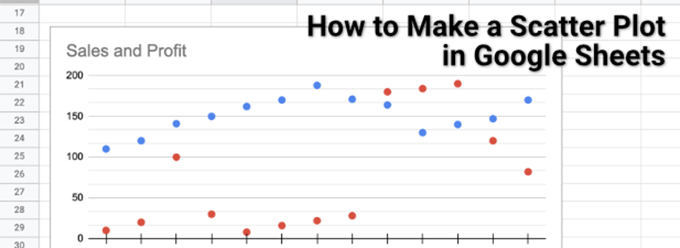
Come creare un grafico a dispersione in Fogli Google
Un grafico a dispersione, come suggerisce il nome, utilizza punti sparsi su un grafico per visualizzare due o più tipi di dati collegati. Ad esempio, se volessi confrontare le vendite e i profitti di un team di vendita, un grafico a dispersione (che mostra il profitto rispetto ai ricavi delle vendite) sarebbe perfetto, mostrando il profitto e le entrate per ciascun venditore.
Finché hai due set di dati comparabili, è possibile creare un grafico a dispersione e Fogli Google lo rende facile con il suo strumento di creazione di grafici.
- Per creare un grafico a dispersione in Fogli Google, apri un foglio di lavoro e seleziona le celle contenenti i tuoi dati. Con i dati selezionati, seleziona Inserisci > Grafico dal menu.
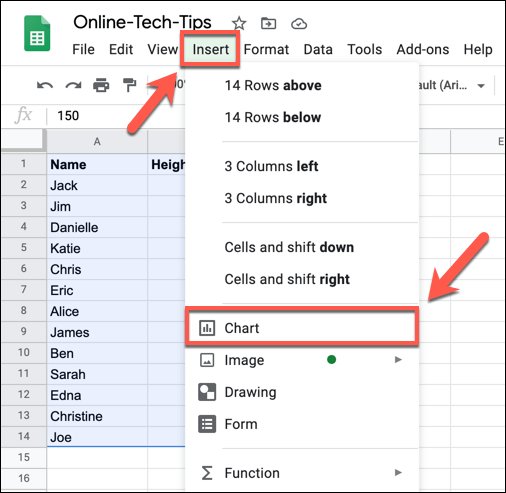
- Questo aprirà lo strumento Editor grafico nel pannello di destra. Fogli Google tenterà automaticamente di determinare quale tipo di grafico o grafico dovrebbe utilizzare con i dati selezionati. Se Fogli Google non ha selezionato automaticamente un grafico a dispersione, selezionalo dal menu a discesa Tipo di grafico , elencato nella scheda Configurazione . Se non sei sicuro di quale sia ogni grafico, passaci sopra con il mouse per elencare il nome.
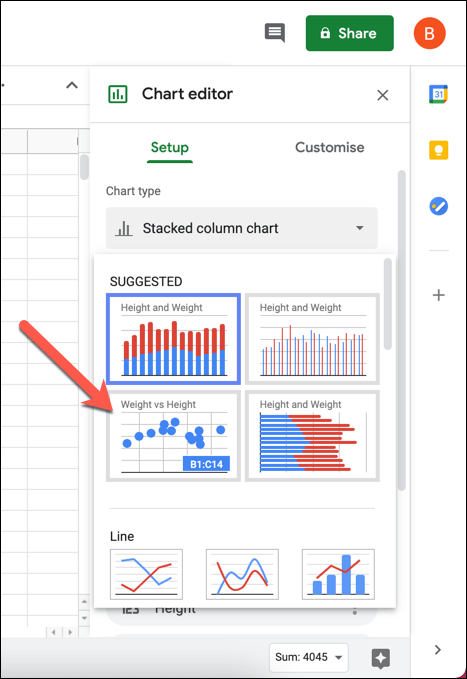
- L'editor del grafico utilizzerà le celle selezionate per formare l'intervallo di dati per il grafico del grafico. Se si desidera modificare questa impostazione, premere il pulsante Seleziona intervallo di dati (accanto alla casella Intervallo di dati ). In alternativa, digitare manualmente l'intervallo di celle nella casella Intervallo dati .
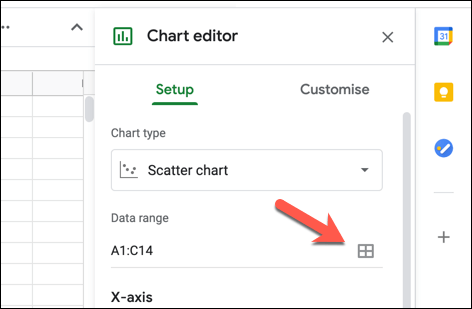
- Il grafico inserito si aggiornerà immediatamente al nuovo tipo di grafico. Per impostazione predefinita, un grafico a dispersione conterrà i dati dell'asse X che legheranno insieme le due forme di dati (ad es. i nomi di un team di vendita). La serie mostrerà le due (o più) forme di dati che desideri confrontare (es. profitto e entrate). Per aggiungere ulteriori serie, seleziona la casella Aggiungi serie e scegli uno dei set di dati aggiuntivi.
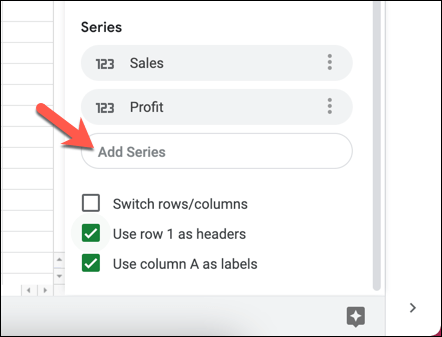
- Se devi rimuovere una delle serie, seleziona l' icona del menu dell'hamburger , quindi seleziona l'opzione Rimuovi .
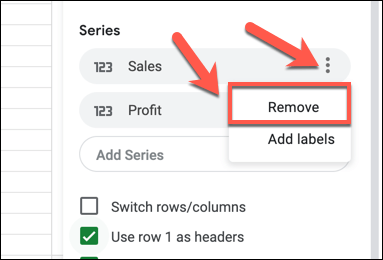
- Se desideri che Fogli Google utilizzi la riga superiore per creare i titoli delle intestazioni, seleziona la casella di controllo Usa la riga 1 come intestazioni . Per utilizzare la prima colonna come etichette (mostrata accanto all'asse X ), seleziona la casella di controllo Usa colonna A come etichette . Puoi anche cambiare riga e colonna selezionando la casella di controllo Cambia righe/colonne .
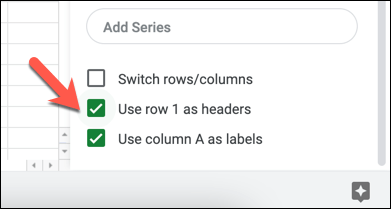
Personalizzazione di un grafico a dispersione
Come tutti i grafici e i grafici in Fogli Google, l'editor di grafici offre una serie di opzioni di personalizzazione aggiuntive. Ciò ti consente di modificare etichette, titoli degli assi, colori, caratteri e altro.
- Per personalizzare un grafico a dispersione, assicurati che il pannello dell'editor grafico sul lato destro sia visibile. In caso contrario, seleziona il grafico, quindi seleziona l' icona del menu dell'hamburger in alto a destra. Dal menu, seleziona l'opzione Modifica il grafico .
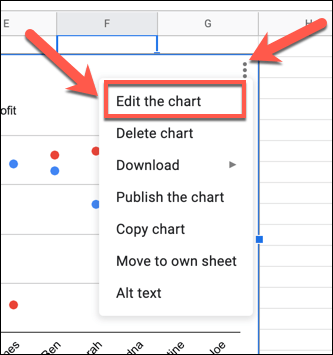
- Nella scheda Personalizza del menu Editor grafico , puoi iniziare ad apportare modifiche al grafico. Per modificare i colori e i caratteri del grafico, seleziona la categoria Stile grafico e seleziona una delle opzioni (es. colore di sfondo ) per apportare le modifiche. Tutte le modifiche apportate verranno visualizzate automaticamente.
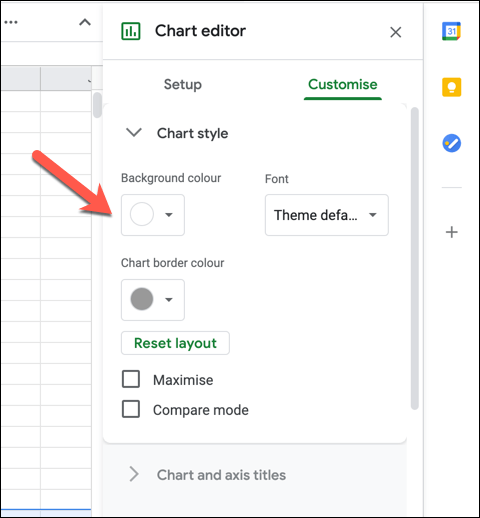
- In Titoli di grafici e assi , puoi modificare i titoli visualizzati per il grafico e gli assi del grafico. Seleziona un'opzione per il titolo dal menu a discesa Titolo del grafico , quindi inserisci il testo che desideri utilizzare nella casella di testo Titolo . È quindi possibile formattare il testo (inclusi font, formattazione e colore) nelle opzioni sotto la casella.
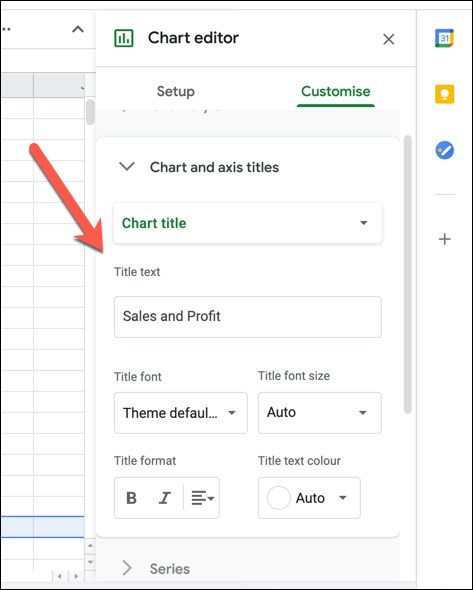
- Per impostazione predefinita, i punti dati su un grafico a dispersione di Fogli Google vengono visualizzati come cerchi . Per utilizzare una forma diversa (ad esempio, triangoli o segni X), seleziona la categoria Serie , quindi scegli una nuova forma dal menu a discesa Forma punto . Puoi anche selezionare una nuova dimensione in punti dal menu a discesa Dimensione in punti.
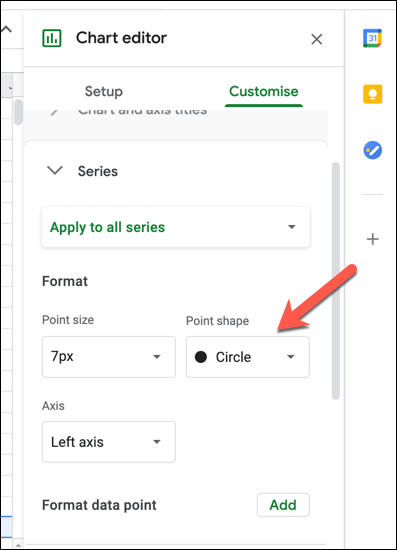
- La legenda consente di identificare a quali set di dati appartengono i punti su un grafico a dispersione. Per modificare il carattere, la formattazione, il colore e la posizione della legenda, seleziona la categoria Legenda e apporta le modifiche utilizzando le opzioni fornite.
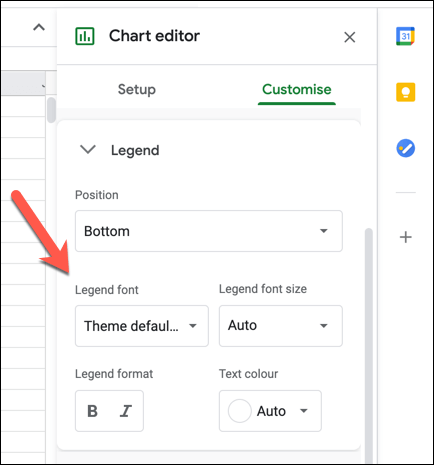
- Nelle categorie Asse orizzontale e Asse verticale , puoi modificare il modo in cui vengono formattate le diverse etichette degli assi. Seleziona una delle categorie, quindi apporta modifiche al carattere, alla dimensione del carattere, alla formattazione e al colore dalle opzioni fornite. Se si desidera invertire l'ordine degli assi (da sinistra a destra o da destra a sinistra), selezionare la casella di controllo Inverti ordine assi .
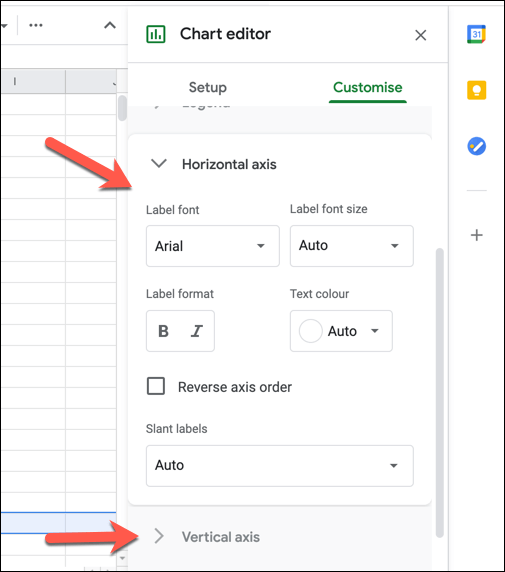
- Per rendere più visibile il tuo grafico a dispersione, puoi aggiungere linee della griglia e segni di spunta. Per fare ciò, seleziona la categoria Griglie e segni di spunta, quindi seleziona Asse orizzontale o Asse verticale dal menu a discesa. Con l'opzione Asse orizzontale selezionata, seleziona la casella di spunta Segni principali per abilitare i segni di spunta sull'asse orizzontale, quindi apporta ulteriori modifiche alle impostazioni (inclusi posizione, lunghezza, colore e spessore) sotto di esso.
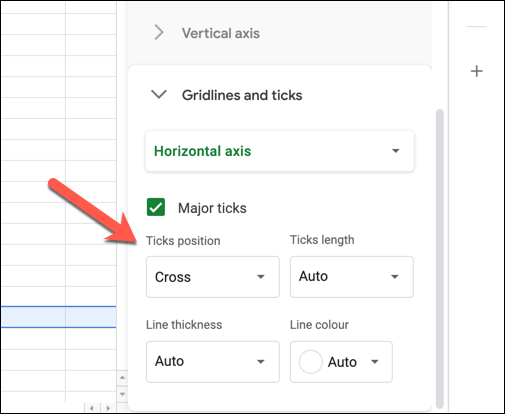
- Con l'opzione Asse verticale selezionata nel menu Griglia e segni di spunta, puoi abilitare le linee della griglia (sia maggiori che secondarie) e segni di spunta per l'asse verticale. Seleziona le caselle di controllo Griglia principale, Griglia secondaria, Segni di spunta principali o Segni di spunta secondari per abilitare queste opzioni, quindi apportare modifiche alle impostazioni (inclusi colore, posizione, lunghezza, spessore e colore) sotto di essa.
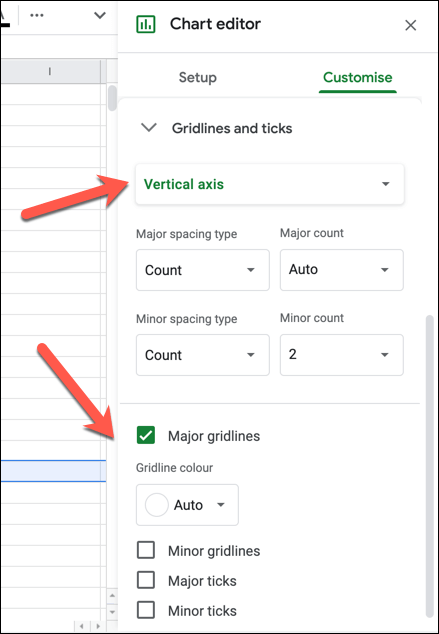
Crea fogli di calcolo visivi
Ora che sai come creare un grafico a dispersione in Fogli Google, puoi anche sperimentare la creazione di altri grafici e grafici di Fogli Google per l'analisi dei dati, da un grafico a linee a un grafico a barre. Se stai lottando, ci sono modelli di Fogli Google che puoi utilizzare per iniziare, pronti per essere riempiti con i dati e creare i tuoi grafici attorno ad essi.

Gli utenti esperti di Excel possono anche convertire facilmente fogli di lavoro in Fogli Google, sebbene alcune funzionalità (come le macro di Excel) non saranno supportate. Puoi andare ancora oltre, utilizzando gli script di Fogli Google per espandere le funzionalità e integrare i fogli di lavoro con altri servizi Google e di terze parti.
